安全にシステム環境変数の”PATH”を編集できる「PathEdit」
バックアップ機能を備えたWindowsのシステム環境変数の"PATH"を編集できるユーティリティソフトウェア「PathEdit」のご紹介です。
目次
システム環境変数の"PATH"とは?
システム環境変数の"PATH“は、Windowsの実行ファイル(例:コマンドプロンプト)が存在するディレクトリを指定している設定値です。
例えば、コマンドプロンプトは"C:\Windows\System32\cmd.exe“に存在しますが、cmd.exeと入力するだけで起動します。
これはシステム環境変数のPATHに"C:\Windows\System32\“と設定されているためです。Windowsでは現在のフォルダ内に指定されたソフトが存在しない場合、システム環境変数で指定されている場所に求めるソフトがないか確認します。
システム環境変数を一般ユーザが扱うことは少ないと思いますが、フリーソフトをインストールする際などに編集する場合があります。取り敢えず知っておくと良いと思います。
システム環境変数の編集
システム環境設定は「システム詳細設定」の「環境変数」から編集可能ですが、一行にすべての設定値が表示されるため、編集に手間が掛かかります。
また、システムで使用される重要な設定値のため誤った値を設定してしまうとコンピュータが起動しなくなるなどの事態も発生します。
PathEdit
PathEditは、システム環境変数のひとつである”PATH”を安全に編集することができるユーティリティソフトウェアです。
バックアップ機能を備えているため、安心してシステム環境変数を編集することができます。
また、設定を変更しても「書き込み」をクリックしない限り反映されませんのでタイプミスなどがないか確認しながら編集できます。
動作について
PathEditを使用するにはMicrosoft .NET Framework 4以降が必要です。インストールしていない場合は次の記事を参考にして下さい。
なお、インストールしていない環境で起動すると次のようなエラーが表示されます。
PathEditのダウンロードと起動方法
- Vectorから最新版のPathEditをダウンロード
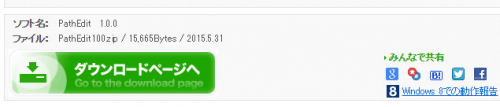
- ダウンロードしたPathEdit100.zipを解凍
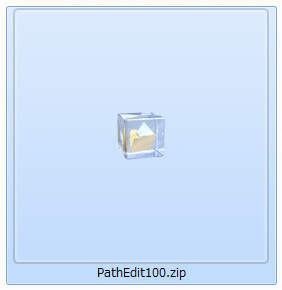
- 解凍したファイルの中のPathEdit.exeを実行
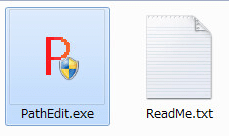
- ユーザーアカウント制御が表示されますが、はい(Y)をクリック
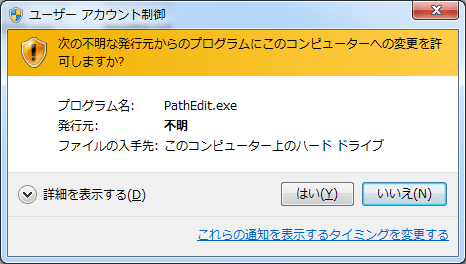
- PathEditが起動します。
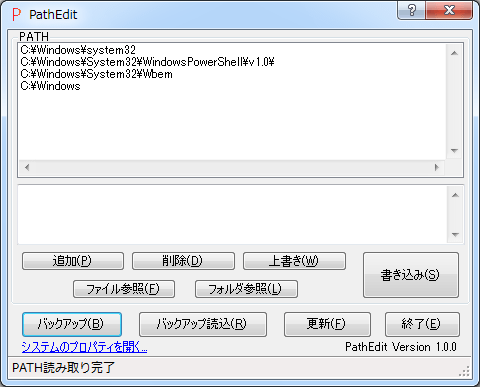
PathEditの使い方
設定項目などはなくシンプルなソフトウェアとなっているため、簡単に使うことができると思います。
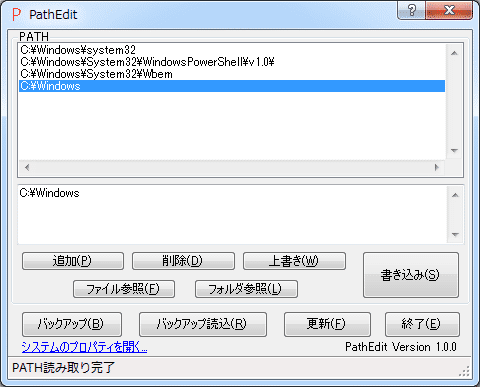
上部のテキストボックスに表示された値が現在の設定値です。
編集したい場合はクリックすると中央のテキストボックスに選択した値が表示されるので編集します。編集後は書き込みをクリックして下さい。クリックするまでは反映されません。
各ボタンの説明
- 追加 - 上部のテキストボックスに値を追加します。
- 削除 - 選択した上部のテキストボックスの値を削除します。
- 上書き - 上部のテキストボックスに中央部の値を上書きします。
- ファイル参照 - ファイルを参照し、パスを設定値に入力します。
- フォルダ参照 - フォルダを参照し、パスを設定値に入力します。
- 書き込み - 現在の設定値をシステムに反映します。
- バックアップ - 現在の設定値をバックアップします。(複数可能)
- バックアップ読込 - バックアップしたデータを読み込みます。
- 更新 - システム環境変数の値を更新(再度読み込み)します。
- 終了 - PathEditを終了します。(書き込みを行っていない操作は破棄されます。)
初期設定
初期状態のWindows7のシステム環境変数です。バックアップなしで編集し、問題が発生した場合などにご利用ください。
C:\Windows\system32 C:\Windows\System32\WindowsPowerShell\v1.0\ C:\Windows\System32\Wbem C:\Windows
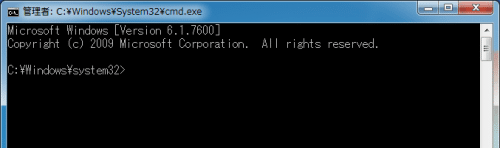

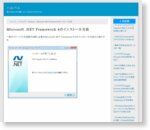

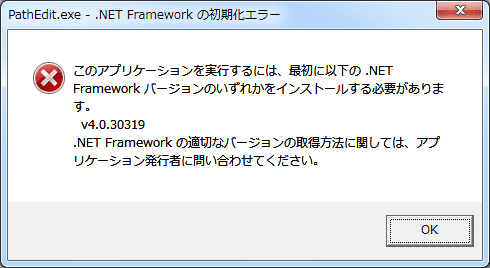
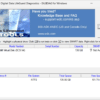
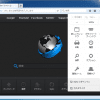
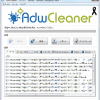
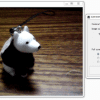
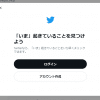
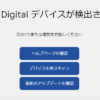








ディスカッション
コメント一覧
まだ、コメントがありません